
Hace tres años, aproximadamente, WhatsApp era una plataforma de mensajería muy básica, en donde solo podías enviar textos, archivos multimedia, publicar estados y realizar llamadas o videollamadas, sin embrago, Meta fue desplegando nuevas funciones que la convirtieron en un servicio más completo, por ejemplo: ahora es posible transferir tus chats a otro teléfono sin Google Drive, crear subgrupos gracias a las comunidades, unirte a los canales que comparten información de tu interés, etc.
A esto hay que sumarle el modo “multidispositivo” que te permite vincular tu cuenta de WhatsApp en cuatro dispositivos diferentes (app móvil, tabletas, relojes inteligentes, versión Web y Desktop) todas funcionan de forma independiente al celular.
MIRA: Razones por las que tus mensajes de WhatsApp aparecen como leídos
Hoy, se acaba de desplegar una increíble herramienta denominada “cambiar cuentas”, esta te brinda la posibilidad de abrir y utilizar dos cuentas de WhatsApp en una misma aplicación sin la necesidad de haberla clonado con “Dual Messenger”. Como su propio nombre lo indica, alternarás de cuenta en el momento que quieras, algo muy útil si tu smartphone tiene acceso a doble ranura SIM, informó el portal tecnológico Xataka Android.
Los pasos para utilizar la función “cambiar cuentas” en WhatsApp
Descarga la beta
- Primero, es necesario aclarar que por el momento es una característica del programa beta de WhatsApp para los usuarios de Android, no te preocupes que te enseñaremos a descargarlo.
- Es posible que en unas semanas llegue a la versión estable (oficial).
- Ingresa a la Google Play Store y en la barra de búsqueda escribe el nombre de la aplicación “WhatsApp” > accede a la app y desplázate hacia abajo.
- Aquí vas a ver la opción para convertirte en beta tester. Si no la encuentras entonces haz clic en el siguiente enlace.
- Acepta las condiciones y deberás esperar un poco para que empieces a descargar WhatsApp Beta.
Utiliza “cambiar cuentas”
- Abre la aplicación (es la misma) y presiona sobre el ícono de los tres puntos verticales que se ubican en el extremo superior derecho.
- Se desplegarán varias opciones, pulsa en “Cambiar cuentas” (No vas a salir de tu cuenta principal, tampoco perderás tus datos).
- Vas a ver una ventana con el nombre de tu cuenta actual y abajo la opción “Añadir cuenta”, oprímela.
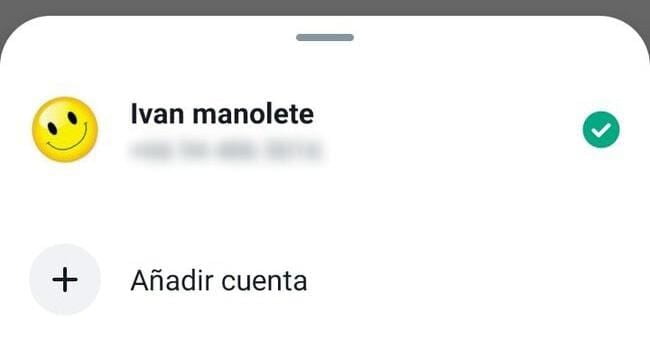
- Regístrate de la forma tradicional > añade el nuevo número > selecciona un país > coloca el código de verificación > agrega un nombre, Info., foto de perfil, etc.
- Ya estás en la segunda cuenta, para cambiar a la principal vuelve a tocar los tres puntos > “Cambiar cuentas”.
- Recibirás las notificaciones de ambas.
- Para retirar una cuenta accede a los “Ajustes” > “Cuenta” > “Quitar cuenta”.
Cómo saber si tu pareja se encuentra en una llamada de WhatsApp
- WhatsApp no cuenta con un buzón de voz cuando no contestas la llamada (es una opción que debería considerarse).
- Normalmente, cuando llamas a alguien escuchas que suena un tono hasta que te contesten o la app te indique que el usuario no está disponible.
- En caso la otra persona se encuentre en una llamada o videollamada, cuando intentes llamarlo se colgará de inmediato y no sonará el tono.
- Si ocurre esto existe otra opción, que tu pareja utilice WhatsApp Plus y haya activa el desvío automático de llamadas para ti o todos.
- Si llamas a alguien que te ha bloqueado solo escucharás el ringtone, pero nadie contestará.
- Recuerda que siempre es bueno estar comunicado con la otra persona para aumentar tu nivel de confianza.
¿Te gustó esta nueva información sobre WhatsApp? ¿Aprendiste un truco útil? Esta aplicación está llena de ‘secretos’, códigos, atajos y novedosas herramientas que puedes seguir probando y solo necesitarás entrar al siguiente enlace para más notas de WhatsApp en Depor, y listo. ¿Qué esperas?














